Q000083
Wie richte ich mir als Myfactory Benutzer eine 2-Faktor-Authentifizierung (2FA) ein?
Hier finden Sie eine Anleitung zur Einrichtung einer 2 Faktor Authentifizierung für Benutzer der Myfactory mit der Google Authenticator App. Wollen Sie alle Myfactory Benutzer dazu zwingen, eine 2FA einzurichten? Dann schauen Sie in unseren Leitfaden Wie kann ich die 2-Faktor-Authentifizierung (2FA) in Myfactory für alle Benutzer aktivieren? an.
-
Laden Sie die Google Authenticator App herunter:
Android - Google Authenticator
iPhone - Google Authenticator -
Öffnen Sie Ihren APP-Store auf Ihrem Smartphone und suchen Sie nach dem Google Authenticator und installieren Sie die Anwendung.
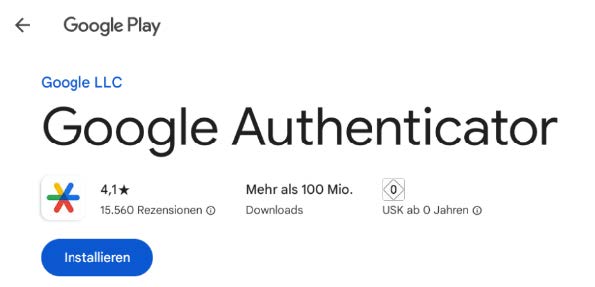
-
Nachdem Sie die Anwendung heruntergeladen und installiert haben, führen Sie diese aus.
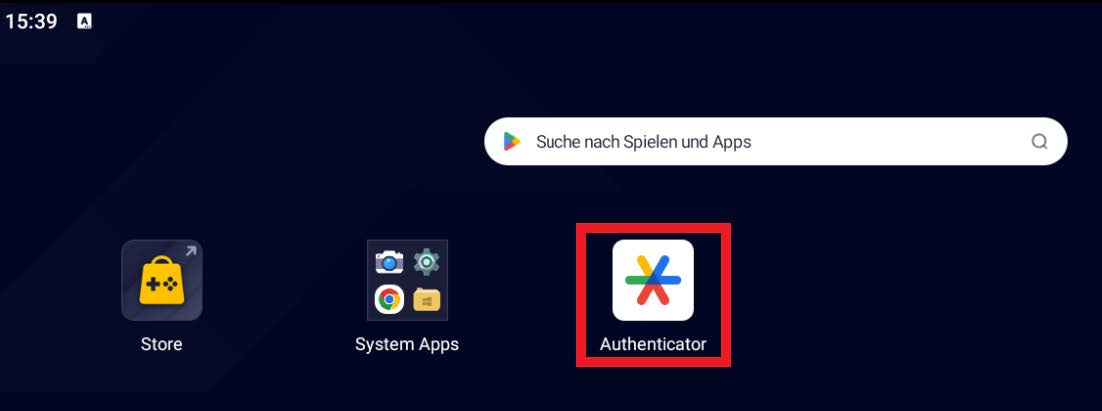
-
Klicken Sie auf den Button Code hinzufügen.
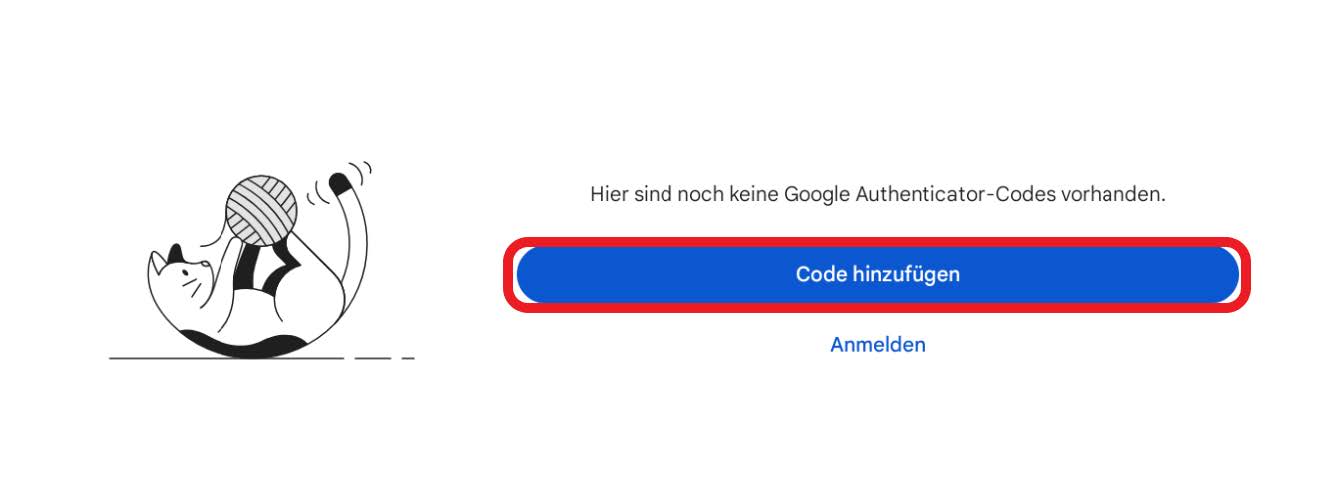
-
Wir empfehlen die Einrichtung via QR-Code scannen Option, wählen Sie diese aus.
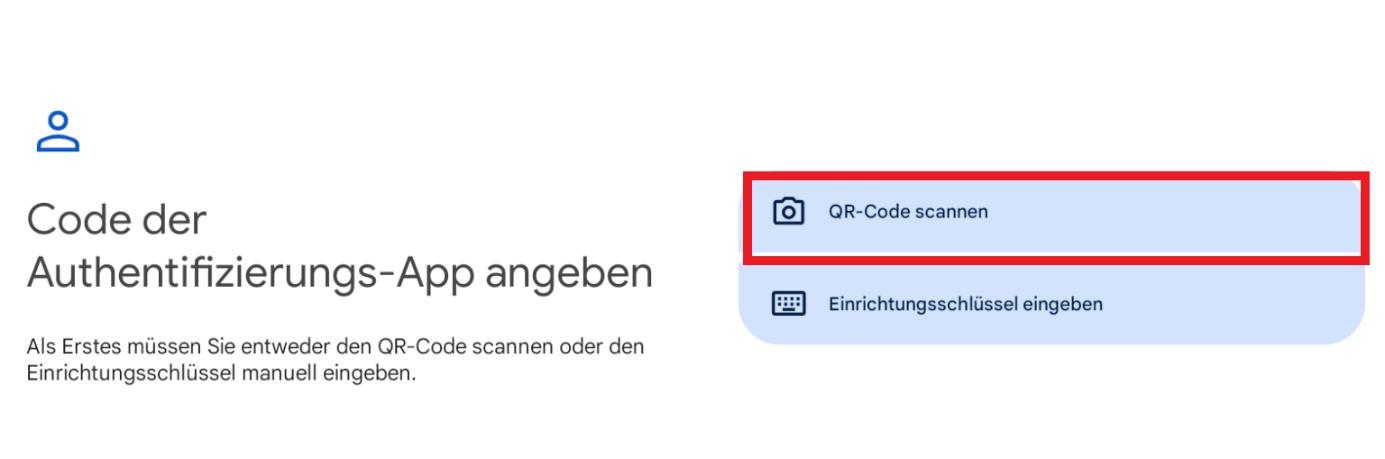
-
Loggen Sie sich in Ihrer Myfactory mit Ihrem Benutzer an
-
Klicken Sie mit der Maus am oberen rechten Bildschirmrand auf Ihr Myfactory Profilbild.

-
Klicken Sie nun im sich öffnenden Menü auf den Menüpunkt „Einstellungen“.
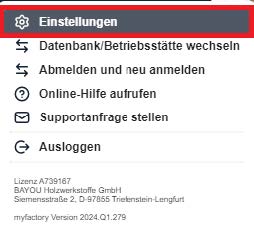
-
Navigieren Sie in Ihren Benutzereinstellungen zum Block: „Benutzerdaten“, klicken Sie auf den Button „Bearbeiten“.
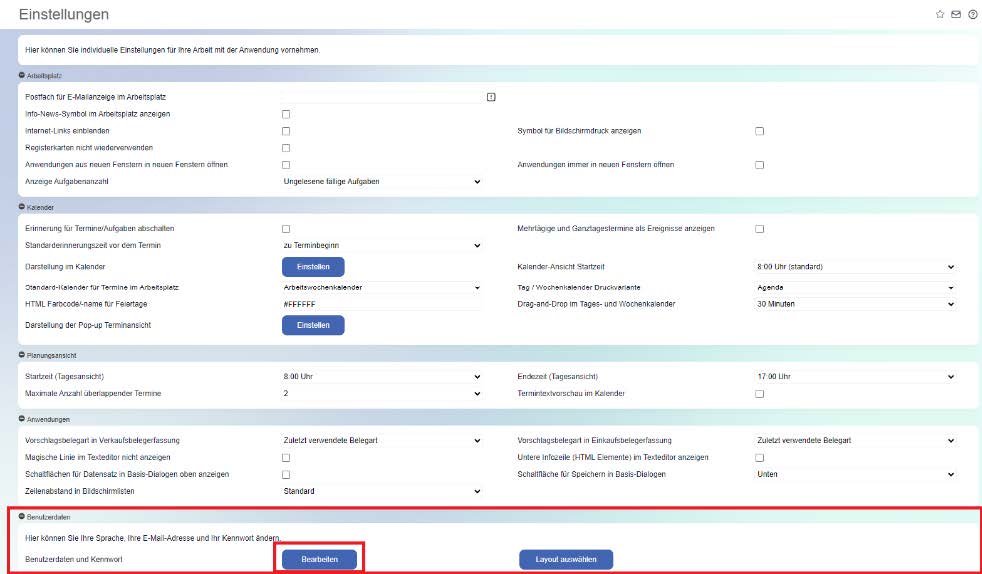
-
Aktivieren Sie die Einstellung: „2-Fakto-Authentifizierung nutzen“.
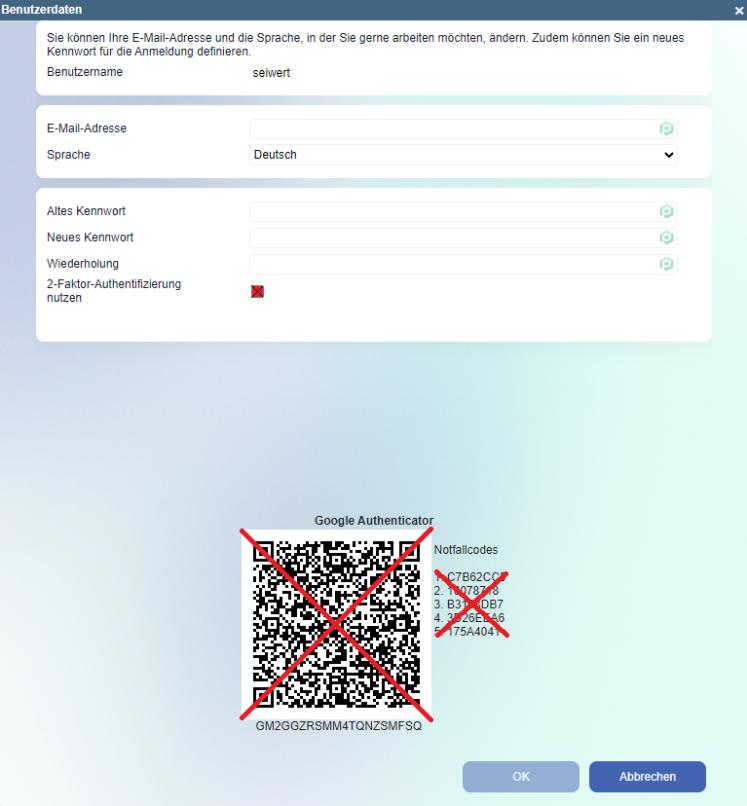
-
Scannen Sie mit Ihrer Authenticator App den QR-Code mit Ihrem Smartphone.
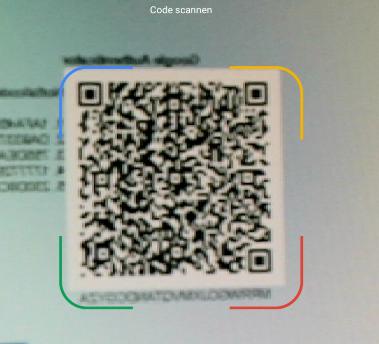
-
Ihnen werden 5 Notfallcodes angezeigt, notieren Sie sich diese separat, diese werden benötigt, wenn das Smartphone bzw. der installierte Authenticator nicht zur Verfügung steht.
-
Schließen Sie das Fenster mit dem Button „OK“
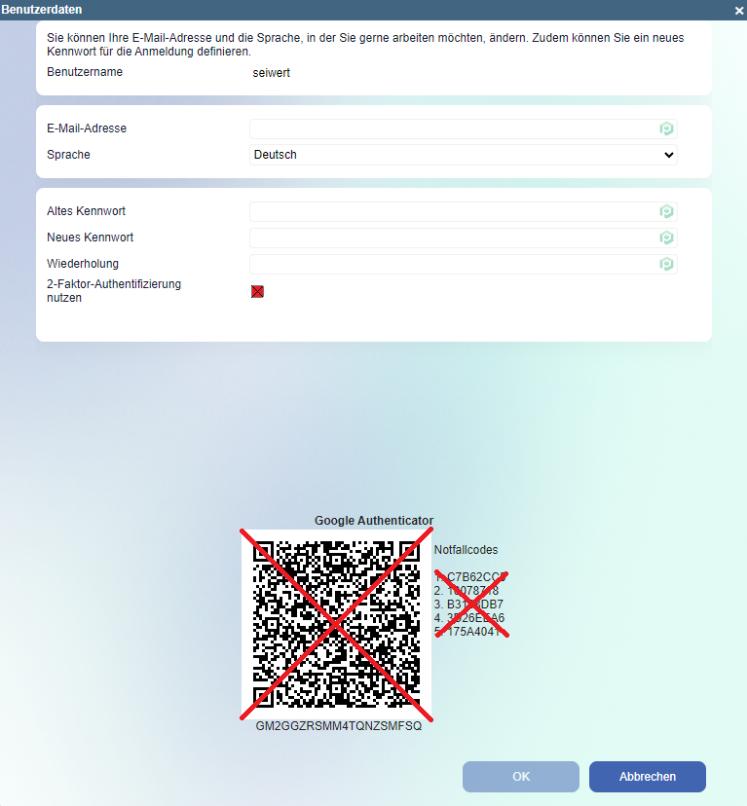
-
Auf Ihrem Smartphone in Ihrer Authenticator APP sollten Sie nun einen sich all 30 Sekunden verändernden Code sehen.
-
Bei Ihrer nächsten Myfactory Anmeldung werden Sie aufgefordert nach Eingabe Ihres Passworts den 2-Faktor Code einzugeben
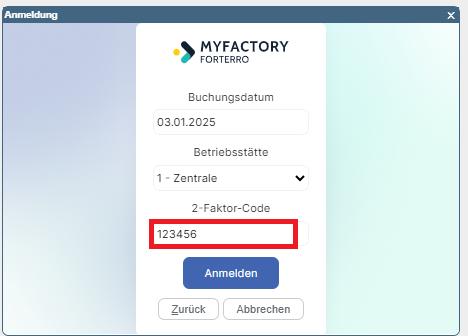


.svg)

















